Hulu on yksi suosituimmista on-demand-median suoratoistopalveluista, ja tarjolla on paljon elokuva- ja TV-ohjelmia. Kun olet ostanut Amazon Firestickin ja päättänyt aloittaa joidenkin alkuperäisten ohjelmien suoratoiston, voit pitää Hulua parhaana valintana.
Mutta kuinka katsella Hulua Firestickissä? Onko muuta tapaa katsella Hulua, kun se kaatuu Firestickissä? Seuraavassa blogi vastaa kaikkiin kysymyksiin hämmennyksesi ratkaisemiseksi. Aloitetaan nyt!

Saatat pitää:
Kuinka katsoa Hulu-esityksiä Firestickissä virallisesti
Vastaanottaja suoratoistaa Hulu-ohjelmia televisiossa Käyttämällä Amazon Firestickiä suoraan käyttäjien on tilattava Hulu + Live TV -paketti, jotta he voivat käyttää useita kanavia toistoa varten. Hinta alkaen US$75.99/kk. Jos olet kirjautunut suunnitelmaan, voit suoratoistaa Hulu-esityksiä Firestickissä virallisella menetelmällä.
Vinkkejä:
Vaikka voit katsoa Hulu-esityksiä suoraan Firestickissä, saatat kohdata joitain ongelmia, kuten Hulu ei toimi kunnolla, Hulu kaatuu Firestickissä. Pääset eroon tästä ongelmasta napsauttamalla tässä tarkistaaksesi vaivaton menetelmä.
Nyt seuraavat vaiheet opastavat sinua oikean tavan katsoa Hulua Firestickissä virallisesti:
VAIHE 1. Herätä Amazon Firestick ja käytä kaukosäädintä etsiäksesi "Hulu + Live TV" toimitetulta hakuvälilehdeltä.
VAIHE 2. Asenna sovellus suoraan Firestickiin.
VAIHE 3. Käynnistä nyt Hulu + Live TV -sovellus ja kirjaudu sisään Hulu-tilisi kautta tilauksella.
VAIHE 4. Viimeistele asennus, niin voit suoratoistaa Hulu-esityksiä sovelluksessa samalla, kun muodostat yhteyden Wi-Fi-verkkoon!

On tärkeää huomata, että Firestick-käyttäjät saavat suoratoistaa vain ohjelmia, jotka ovat saatavilla niillä alueilla, joilla heidän Hulu-tilinsä on luotu. Tämä tarkoittaa, että et voi suoratoistaa alueellisesti rajoitettuja Hulu-ohjelmia, jotka on julkaistu tilisi alueiden ulkopuolella.
Hulu-videoiden katsominen Firestickissä ilman virheitä
Firestickillä voit suoratoistaa Hulua helposti televisiossasi. Mutta virheitä saattaa ilmetä ajoittain, saatat kohdata Hulun puskuroinnin, jäädyttämisen tai jopa katkeamisen Firestickissä. Tällaisissa tilanteissa tehokas ja suoraviivainen ratkaisu on käyttää omaa Hulu Video Downloaderia.
Kattavana työkaluna MovPilot Hulu Video Downloader voi auttaa sinua lataamaan kaiken tyyppisiä Hulu-ohjelmia, mukaan lukien Hulu-ohjelmat, elokuvat, alkuperäiskappaleet ja urheiluvideot salaamattomiksi videoiksi MP4/MKV-muodossa ilman laadun heikkenemistä. Sitten voit siirtää ne USB:lle ja tuoda ne Firestickiin offline-suoratoistoa varten. Mikä parasta, voit ohittaa aluerajan MovPilotilla ja suorittaa tehtävän jopa ilman Hulu-tilausta.
MovPilot Hulu Video Downloaderin korostetut ominaisuudet
- Saatavilla tuottamaan kaikki Hulu-ohjelmat valtavirran MP4/MKV-muodoissa ilman mainoksia;
- Säilytä alkuperäinen HD 1080p varmistaaksesi erinomaisen videon suoratoistokokemuksen offline-tilassa;
- Nopea nopeus varmistettu sisäänrakennetuilla kiihtyvyysopetuksilla;
- Vaihtoehtoiset kielivaihtoehdot ovat käytettävissä ääniraitojen ja tekstitysten tallentamiseksi vapaasti.
- Valittavissa on pehmeät tekstitykset, kovat tekstitykset ja ulkoiset tekstitykset;
- Saatavilla on käyttäjäystävällinen käyttöliittymä ja sisäänrakennettu hakuominaisuus, jolla pääset nopeasti Hulu-esityksiin.
Käy nyt myös läpi lyhyt opas ymmärtääksesi kuinka ladata Hulu suoratoistoa varten Firestickissä MovPilot Hulu Video Downloaderin kautta useissa helpoissa vaiheissa:
VAIHE 1. Kirjaudu sisään ja valitse Hulun alue
Kun ohjelmiston asennus on valmis, käynnistä MovPilot Hulu Video Downloader ja kirjaudu sisään Hulu-tilisi kautta. Sitten sinun on valittava tilisi alue siirtymällä kohtaan "Asetukset" > "Verkkosivusto (maa/alue)".

VAIHE 2. Etsi Hulu-esityksiä
Kirjoita sen jälkeen suoraan Hulu-esityksen otsikko, jonka haluat suoratoistaa offline-tilassa Firestickissä. Tai voit käyttää sitä tarkasti kirjoittamalla URL-osoitteen kehyspalkkiin. Sitten MovPilot Hulu Video Downloader ymmärtää tulokset nopeasti ja tarjoaa ne sinun valittavaksi.

VAIHE 3. Mukauta lähtöparametreja
Napauttamalla käyttöliittymän oikeassa yläkulmassa olevaa rataskuvaketta voit säätää lähtöparametreja ennen Hulu-videolatauksen käsittelyä. Videomuotoa, koodekkia, tekstityksen/äänen kieliä, tekstitystyyppiä ja myös lähtökansiota voidaan säätää tässä tarpeidesi mukaan.
Huomautus:
Jos haluat muokata yhdelle Hulu-videolle erikseen, paina videon nimen jälkeen olevaa asetuskuvaketta.
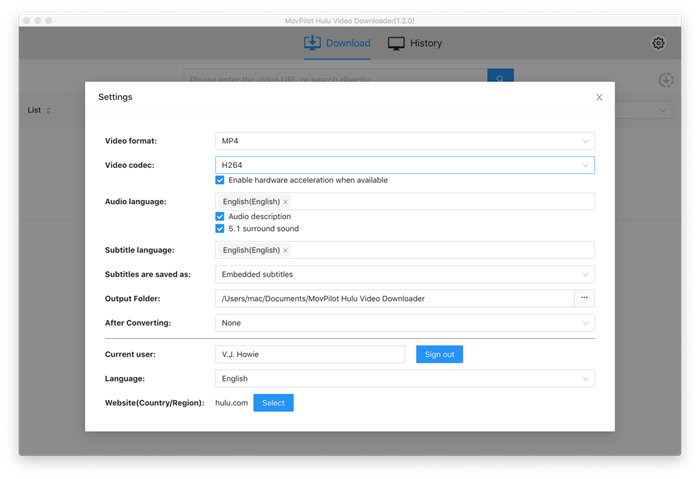
VAIHE 4. Lataa Hulu-videot
Kun asetukset on tehty, paina suoraan toimitettua latauskuvaketta sen Hulu-videon jälkeen, jonka haluat ladata offline-tilassa ja siirtää Firestickiin suoratoistoa varten. Jos ohjelma sisältää useamman kuin yhden videon, sinun on valittava tarkat videot ennen latauksen käsittelyä.
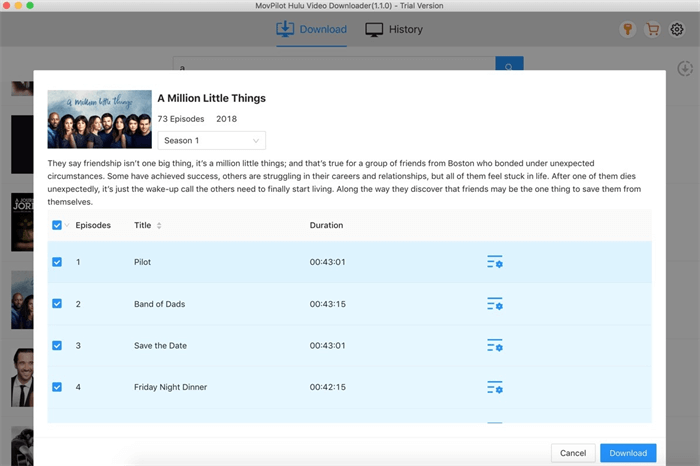
VAIHE 5. Tuo USB:lle ja katso Hulua Firestickissä
Kun Hulu-esitys on ladattu MovPilot Hulu Video Downloaderiin, voit käyttää tuloskansiota katsella niitä offline-tilassa millä tahansa laitteella.
Käytä nyt USB- tai microSD-korttia ladatun Hulu-esityksen säilyttämiseen. Tuo sitten se Firestickin porttiin, laite lukee ladatun Hulu-ohjelman ja toistaa sen puolestasi ilman Hulu-sovellusta tai verkkoyhteyttä!
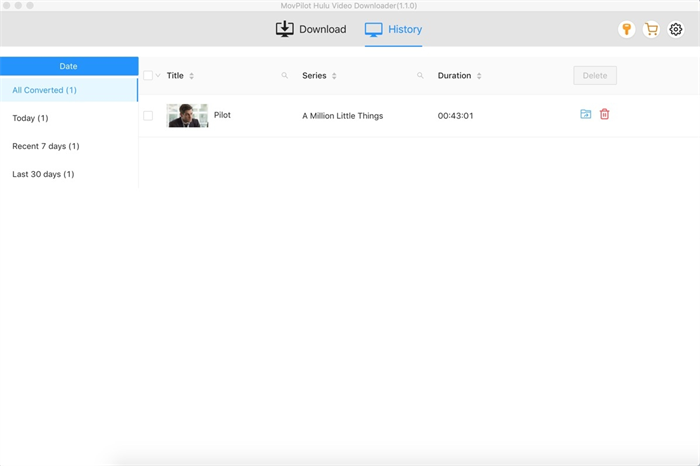
Usein kysyttyä Hulun katsomisesta Firestickissä
Hanki lisää tietoa Hulun suoratoistosta Firestickissä näiden käyttäjien ympäri maailmaa esittämien usein kysyttyjen kysymysten avulla!
K: Kuinka katsella Hulua Firestickissä Yhdysvaltojen ulkopuolelta?
A. Koska Hulu on amerikkalainen online-suoratoistopalvelu, se tarkoittaa, että Yhdysvaltojen ulkopuoliset käyttäjät eivät pääse ohjelmiin toistoa varten. Siksi, jotta voit ylittää tämän rajoituksen ja suoratoistaa Hulua Firestickissä Yhdysvaltojen ulkopuolelta, voit luottaa VPN:ään IP-osoitteesi paikantamiseksi Yhdysvalloissa. Sitten voit käyttää Hulu-esityksiä suoratoistoa varten Firestickissä.
Lisäksi voit myös ladata Hulu-esityksiä etukäteen MovPilot Hulu Video Downloader (ohjelmisto on aluevapaa ja pystyy käyttämään Hulu-esityksiä jopa ilman VPN:ää), siirrä ne sitten Firestick-laitteillesi offline-toistoa varten!
K: Hulu-sovellus ei ole saatavilla Firestickissäni. Kuinka korjata se?
A. Ensinnäkin voit tarkistaa lista nähdäksesi, tukeeko Hulu Firestick-versiotasi. Jos olet asentanut Hulu-sovelluksen laitteeseen, mutta se ei toimi kunnolla, yritä asentaa laite uudelleen tai käynnistää se uudelleen.
Kun ongelma ei vieläkään korjaannu, voit tehdä sen ota yhteyttä Hulun asiakastukeen auttaa ratkaisemaan sen. Muussa tapauksessa niiden lataaminen MovPilot Hulu Video Downloader -sovelluksella ja niiden tuominen USB:lle Firestickillä toistettavaksi on myös ihanteellinen tapa tehdä se.
Johtopäätös
Hulu + Live TV on yhteensopiva Amazon Firestickin kanssa, joten voit vaivattomasti suoratoistaa Hulu-suosikkivideoitasi Firestickissä virallisen sovelluksen kautta. Jos kohtaat odottamattomia häiriöitä käyttäessäsi Hulua Firestickissä, käytä MovPilot Hulu Video Downloader on arvokas vaihtoehto.
MovPilotin avulla voit tallentaa Hulu-videoita MP4-tiedostoina suoratoistoa varten Firestickissä ilman vaivaa. Lisäksi se voi voittaa alueelliset rajoitukset ja ladata kaikki Hulu-ohjelmat korkealaatuisina. Siksi MovPilot ansaitsee vertailun!
MovPilot Hulu Video Downloader
Lataa Hulu-elokuvat ja -ohjelmat katsoaksesi offline-tilassa helposti!







